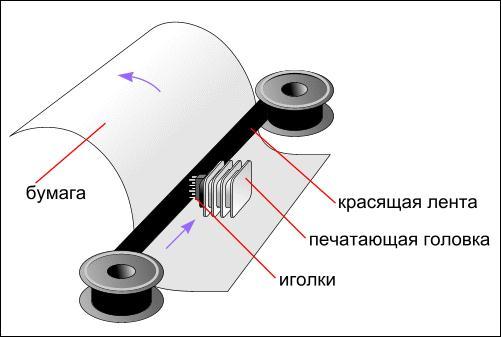Виды принтеров, их принципы работы, достоинства и недостатки
Содержание:
Инструкция
Научитесь печатать в слепую (десятипальцевый метод слепой печати)
Во многих случаях работа за компьютером связана с набором текста, именно поэтому важно быстро печатать, не смотря при этом на клавиатуру. Люди, которые владеют этим методом, могут набирать более 300 символов в минуту.
Пытайтесь избегать «метода тыка», данный путь очень извилист: многие программы нельзя понять на интуитивном уровне.
Возьмите за правило читать встроенную документацию по всем новым для вас дистрибутивам
Так вы сможете сократить время на изучение программ, и сможете более продуктивно работать.
Запомните сочетание горячих клавиш и затем используйте их в работе. Они существуют практически во всем программном обеспечении.
Стоит оптимизировать виртуальное рабочее пространство. На рабочий стол можете вынести ярлыки тех программ и папок, которыми ежедневно пользуетесь.
Структурируйте данные, которые хранятся на жестком диске. Текстовые документы помещайте в одни папки, фотографии в другие, видео в третье. Сделайте так, чтобы поиск необходимой информации занимал минимальное время.
Если вы понимаете, что не очень хорошо владеете компьютером, стоит нанять репетитора или записаться на курсы по компьютерной грамотности. Так вы сможете избавиться от необходимости обучения по книгам и быстрее получите тот же объем знаний.
Принцип действия и немного истории
Идея набирать текст не из готовых символов печатной машинки, а из отдельных точек получила первую масштабную реализацию в 1960-х годах и легла в основу матричной, а затем и всей современной печати.
Принципиальное отличие матричных принтеров от появившихся позднее струйных и лазерных в том, каким способом точки наносятся на бумагу.
Матричные принтеры выбивают изображение ударами мелких игл через красящую ленту. При ударе о лист, игла прижимает к нему крохотный участок красящей ленты и оставляет оттиск, заполненный чернилами.
|
|
|
Принцип работы матричного принтера |
Свое название матричный принтер получил из-за особенностей печатающей головки. Это матрица из игл, расположенных в определенном порядке. В движение они приводятся с помощью электромагнитов.
Первая популярность пришла к матричным аппаратам в 70-х годах. Тогда достаточно широкое распространение получили матричные принтеры компании DEC (Digital Equipment Corporation). Они печатали со скоростью 30 символов в секунду и отличались малой шириной строки: у разных моделей она составляла от 80 до 132 символов. Красящая лента протягивалась с помощью шумного храпового механизма.
По мере развития отрасли стали появляться более скоростные и дружелюбные пользователю аппараты, которые находили применение не только в офисе, но и дома. Особой популярностью пользовался матричный принтер Epson MX-80. В 1978 году он поступил в продажу в комплекте с компьютерами IBM.
|
|
К началу 1990-х годов, когда в поле зрения рядового потребителя попали сравнительно более тихие струйные принтеры с высоким качеством печати, сфера использования матричных принтеров резко сузилась. Но благодаря высокой отказоустойчивости, доступности и простоте использования матричные аппараты оставались незаменимы на производстве и в коммерческих учреждениях.
Современные матричные принтеры меньше шумят, печатают быстрее и качественнее чем их предшественники и по-прежнему с успехом обеспечивают потоковую печать на предприятиях.
Принцип действия матричного принтера
Матричный принтер — «компьютерный принтер, создающий изображение на бумаге из отдельных маленьких точек ударным способом». Матричные принтеры — старейшие из доныне применяемых принтеров. Их механизм был изобретён в 1964 году корпорацией «Seiko Epson».
В матричном принтере изображение формируется на носителе печатающей головкой, которая состоит из набора иголок, приводимых в действие электромагнитами. Головка передвигается поперёк листа бумаги по направляющим (обычно при помощи ременной передачи); при этом иголки в заданной последовательности наносят удары по бумаге через красящую ленту, аналогичную применяемой в печатных машинках и обычно упакованную в картридж, тем самым формируя точечное изображение. Такой тип матричных принтеров именуется SIDM. Скорость печати таких принтеров измеряется в CPS. Выпускаются принтеры с 9, 18, 24 и 36 иголками в головке; разрешающая способность печати, а также скорость печати графических изображений напрямую зависят от числа иголок. Наибольшее распространение получили 9- и 24-игольчатые принтеры. Принтеры с 9 и кратным 9 количеством игл (18, 36) предназначены для скоростной печати, в то время как 24-игольчатые для качественной печати.
Помимо печати текстовой информации, когда удары иголок контролируются программным обеспечением самого принтера, многие матричные принтеры имеют режим индивидуального управления иголками с компьютера, что обеспечивает возможность печати графической информации; однако в этом режиме скорость печати значительно падает. Иногда встроенное программное обеспечение принтера поддерживает загрузку во встроенную память принтера дополнительного набора шрифтов.
В зависимости от модели, матричные принтеры могут поддерживать все или некоторые из следующих режимов:
Режимы
Графический (semi-graphic, character graphic)
Алфавитно-цифровой
LQ (англ. Letter Quality — «качество пишущей машинки»), NLQ (англ. Near Letter Quality — «качество почти как у пишущей машинки»), Draft — черновое качество печати.
Для печати на матричном принтере преимущественно используется рулонная или перфорированная фальцованная бумага. В случае применения листовой бумаги большинство матричных принтеров требует её ручной заправки; во многих моделях имеется возможность использования опционального автоподатчика листовой бумаги (англ. CSF, Cut Sheet Feeder).
Некоторые модели матричных принтеров (например, EPSON LQ-2550) обладают возможностью цветной печати за счёт использования широкой красящей ленты, пропитанной чернилами разных цветов, которая может смещаться вверх-вниз относительно печатающей головки, подставляя под иглы полосу иного цвета. Однако достигаемое при этом качество цветной печати значительно уступает качеству печати струйных принтеров.
Для повышения скорости печати используют технологии, обеспечивающие печать строки за один проход — так, в высокоскоростных линейно-матричных принтерах большое количество молоточков равномерно расположены на челночном механизме (фрете) по всей ширине печати. Скорость таких принтеров измеряется в LPS. Для снижения шума при печати в отдельных моделях предусмотрен тихий режим, в котором каждая строка печатается в два прохода с использованием половинного количества игл; побочным эффектом такого решения является значительное снижение скорости печати. Для борьбы с шумом также применяют специальные конструкции с звуконепроницаемыми кожухами.
Сканеры
Сканер позволяет ввести в компьютер изображение: фотографию, страницу
журнала, книги, рукопись. То есть, сканер это устройство
ввода.
Можно отсканировать страницу с текстом (как картинку), а затем, при
помощи специальной программы, преобразовать изображение в настоящий
текст, с которым можно работать в текстовом редакторе.
Сканирование выполняется при помощи светового луча. Источник света
перемещается вдоль оригинала, считывая изображение.
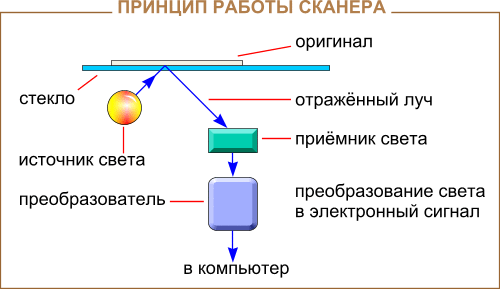
Сканеры можно разделить на два класса:
- ручные
-
планшетные
Планшетные сканеры
Планшетный сканер сам перемещает источник света вдоль оригинала,
уложенного на стекло.
- Каким английским словом обозначают электронное оборудование компьютера?
- Каким английским словом обозначают программное обеспечение компьютера?
- Какие типы мониторов вам известны?
- Объясните принцип действия электронно-лучевых мониторов.
- Расскажите про достоинства и недостатки электронно-лучевых мониторов.
- Объясните принцип действия жидкокристаллических мониторов.
- Расскажите про достоинства и недостатки жидкокристаллических мониторов.
- Объясните принцип действия газоплазменных мониторов.
- Расскажите про достоинства и недостатки газоплазменных мониторов.
- Для чего служит видеокарта?
- Как влияют характеристики видеокарты на вывод изображения?
- Что такое разрешение экрана?
-
Могут ли мониторы работать в разрешении, отличном от
их физического разрешения? - Как и в чем измеряют размер экрана монитора?
- В чем неудобство маленьких мониторов?
- Какие типы принтеров вам известны?
- Объясните принцип работы матричного принтера.
- Расскажите про достоинства и недостатки матричных принтеров.
- Объясните принцип работы струйного принтера.
- Расскажите про достоинства и недостатки струйных принтеров.
- Объясните принцип работы лазерного принтера.
- Расскажите про достоинства и недостатки лазерных принтеров.
- Для чего предназначен сканер?
- Объясните принцип работы сканера.
- В чем отличие ручного сканера от планшетного?
Вариант 1
-
Боря должен нарисовать и отправить рисунок электронной почтой на
конкурс компьютерной графики. Какие устройства компьютера ему
необходимы для участия в конкурсе? -
Листик играет в крестики-нолики с компьютером, используя для общения с
ним двоичный кодировщик: четыре двоичных знака составляют одно
сообщение. Как может Листик кодировать свой ход?
Вариант 2
-
Коля пишет доклад по истории и оформляет его с помощью текстового и
графического редакторов, а также иллюстрирует его рисунками из книги.
Какие устройства компьютера ему придется использовать? Ответ оформите
в виде документа редактора Word. -
Ученому удалось принять сообщение из космоса. Он предположил, что
сигнал (i,j) означает точку в соответствующей клетке
экранной матрицы размером 3х4. Постройте средствами Word изображение
для цепочки сигналов:(1,1) (1,2) (1,3) (2,1) (2,3) (3,1) (3,3) (4,1) (4,3) (1,1) (1,2) (1,3) (2,1) (2,3) (3,1) (3,2) (3,3) (1,1) (1,3) (2,1) (2,2) (2,3) (3,1) (3,2) (3,3) (4,1) (4,3) (1,1) (1,2) (2,1) (2,2) (3,1) (3,2) (3,3) (4,1) (4,2) (4,3) (1,1) (1,2) (1,3) (2,1) (3,1) (3,2) (4,1) (4,2) (4,3) (1,1) (1,2) (1,3) (2,2) (3,2) (4,2)
Вариант 3
-
Листик и его подруга Веточка играют в крестики-нолики на компьютере.
Поле игры большое, размером 9×9. Для передачи хода
используется двоичный кодировщик. Сколько потребуется двоичных знаков
для передачи компьютеру одного хода? -
Память на видеокарте размером 32 байта предназначена для хранения
одного кадра, отображающегося на экране монитора с разрешением 8х8
пикселей. Сколько цветов может быть предусмотрено для пиксела на таком
экране? -
Придумайте различные способы кодирования кадра изображения в
видеопамяти размером 16 байт. Какое максимальное разрешение может иметь
экран для отображения кадра из такой видеопамяти и при каком количестве
цветов? Какое максимальное число цветов может быть отражено на экране и
при каком разрешении?

Железные проблемы
Графический редактор это
хорошо, веско заметил Шурик, но для работы с
графикой компьютеру необходима железная поддержка.
Понимаю, о чём ты говоришь! не стушевался Вася.
Компьютер это программы плюс оборудование. Это
последние и называют железом.
Так, действительно, говорят, вмешался
Петя, но не скажу, чтобы термин железо мне
сильно нравился. Лучше говорить: электронное
оборудование и программное обеспечение.
В английском языке электронное оборудование обозначают словом hard
(хард, твердый), а программное обеспечение словом soft
(софт, мягкий).
Шура, конечно, прав! Для работы с графикой компьютер должен иметь
хороший монитор и видеокарту. Неплохо, когда на столе стоят сканер и
принтер. Совсем здорово, если есть цифровые фото и видео камеры.

Разрешение экрана
Экран ЖК и ГП мониторов собран из
элементов, образующих матрицу. Из них, как из точек, собирается
изображение. Элементы эти называют пикселами.
Число пикселов называется разрешением экрана. Разрешение обычно указывают
в виде двух величин через знак умножения. Первая величина задает число
столбцов пиксельной матрицы, вторая число строк.
Так, разрешение 1024×768 означает, что в каждой строке экрана
расположено 1024 пикселов, и таких строк на экране 768.
В лучевых мониторах роль пиксела играет крупинка люминофора
вещества, покрывающего экран (люминофор светится, когда на него попадает
электронный луч).
Видеокарта может устанавливать разное разрешение для одного и того же
монитора. Когда разрешение, установленное видеокартой, не совпадает с
реальным разрешением монитора, физические пикселы
объединяются в логические, и качество изображения немного
ухудшается.
Программа курсов ПК для начинающих
1 занятие. Операционная система Microsoft Windows.
1.1.Основные понятия (файл, папка, рабочий стол, панель задач, ярлык, окно).
1.2.Рабочий стол.
1.3.Строение окна Windows.
1.4. Единицы измерения информации
1.5.Использование справочной системы.
2 занятие. Программа «Проводник», «Этот Компьютер».
2.1.Создание папок; перемещение.
2.2.Удаление и копирование файла и группы файлов
2.3. Работа с USB флеш-накопителями.
2.4.Создание ярлыка на рабочем столе.
2.5.Настройка мыши, клавиатуры, даты и времени, монитора.
2.6.Установка и удаление программ.
3 занятие. Программа Microsoft Office Word.
3.1.Строение окна программы Word.
3.2.Ввод текста.
3.3.Выделение текста
3.4.Редактирование текста
3.5.Работа со шрифтами.
4 занятие. Программа Microsoft Office Word. (Продолжение)
4.1.Сохранение, открытие, создание нового документа
4.2.Форматирование абзаца
4.3.Выравнивание текста.
4.4.Установка параметров страниц.
4.5.Предварительный просмотр документа.
4.6.Печать документа.
5 занятие. Программа Microsoft Office Word. (Продолжение)
5.1.Создание рамки и фона.
5.2.Вставка рисунков
5.3.Вставка фигур
5.4.Проверка орфографии.
5.5.Автозамена.
5.6.Верхние и нижние индексы.
5.7.Нумерация страниц.
5.8.Создание колонтитулов.
5.9.Вставка символов.
5.10.Изменение регистра текста.
6 занятие. Программа Microsoft Office Excel.
6.1.Интерфейс программы
6.2.Ввод данных и редактирование содержимого ячеек.
6.3.Форматирование ячеек (границы, заливка, формат данных).
6.4.Настройка параметров страницы.
6.5.Предварительный просмотр.
6.6.Печать документа.
6.7.Создание числовых последовательностей.
6.8.Создание формул.
6.9.Копирование формул. 6.10.Применение автосуммы.
6.11.Создание формул с использованием мастера функций.
6.12.Работа с листами (вставка, переименование, удаление, перемещение, копирование).
7 занятие. Интернет и электронная почта.
7.1.Основная терминология Internet.
7.2.Подключение к Internet.
7.3.Программы-браузеры Internet Explorer, Mozilla Firefox, Google Chrome.
7.4.Способы просмотра и поиска информации
7.5.Сохранение информации на своем компьютере.
7.6.Сохранение фото, музыки, видео на своем компьютере.
8 занятие. Работа с электронной почтой.
8.1
Создание своего почтового ящика.
8.2.Получение и отправка писем с использованием ящика.
8.3.Обработка писем (изменение кодировки, сортировка, удаление, сохранение приложения).
8.4.Использование и заполнение адресной книги.
8.5.Добавление приложений к письмам в виде файла.
8.6.Указание важности сообщения.
8.7.Назначение журнала и папки избранное.
8.8.Знакомство с почтовыми клиентами
Зачет. Собеседование.
| Ак.ч. | Базовая цена | Скидка | Конечная стоимость | Оплатить |
|
38 ак.час.32 ак. час. — аудиторные занятия6 ак. час. — самостоятельные занятия |
7550 руб. |
5900 руб. |
Секреты успеха
Во-первых, матричные принтеры просты по своей конструкции, а значит, надежны и не требуют сложного обслуживания. Когда речь идет об огромных объемах повседневной печати, это преимущество оказывается одним из решающих.
Например, 24-игольчатые матричные принтеры Epson LQ серии 2100 известны своей отказоустойчивостью: ресурс печатающей головки у них составляет 400 млн точек на одну иглу! Впечатляет и ресурс красящей ленты — она позволяет напечатать до 8 млн знаков.
|
|
|
Матричный принтер Epson LQ 2190 |
Во-вторых, печать на матричном принтере обходится многократно дешевле лазерной, струйной или твердочернильной. Это самый экономичный способ представить информацию в печатном виде. Красящая лента для матричного принтера стоит гораздо дешевле того объема чернил и тонера, который необходим для заправки одного картриджа.
В-третьих, матричные принтеры могут работать с бумагой разного типа и формата: от листовой фальцованной до непрерывных лент и картона
Непрерывная печать позволяет значительно ускорить выпуск стандартных форм, что немаловажно в билетных кассах, банках, сервис-центрах или магазинах, где требуется быстро обслужить клиента. Кроме того, матричные принтеры могут создавать несколько идентичных экземпляров документа одновременно
Для этого применяется печать на копировальной бумаге.
Кроме того, отпечаток, сделанный на матричном принтере, невозможно полностью смыть. На бумаге в любом случае остается оттиск иглы. Это помогает устанавливать подлинность бухгалтерской или другой финансовой документации.
Основные параметры принтера
Принтеры характеризуются следующими основными параметрами:
1. Цена. Цены на принтеры различны – от 100 до нескольких тысяч долларов. Для печати файла требуются
2. Разрешение. Этот показатель определяется количеством точек, которые принтер может нанести на один дюйм длины (dots per inch) dpi. Чем больше точек, тем выше разрешение принтера и тем выше качество получаемых на нем изображений.
3. Быстродействие. Определяется количеством символов, которое принтер может печатать за секунду (Characters per seconds) cps.
Иногда быстродействие также характеризуется количеством страниц, которые принтер печатает в минуту (pages per minute) ppm.
Чем больше этот показатель, тем
4. Шум. Принтеры ударного типа, например матричные, создают больше шума, чем лазерные и струйные.
5. Программная поддержка. Как известно, компьютеры взаимодействуют с принтерами с помощью специальных программ, которые называют драйверами принтеров. Кроме этого существуют принтеры со встроенным языком управления, например, PostScript. Поэтому при покупке необходимо убедиться, что программное обеспечение компьютера, поддерживает драйвер и язык для принтера.
6. Шрифты. Шрифт – это стиль начертания символов, который принтер использует для нанесения текста на бумагу.
Наличие шрифтов важно в том случае, если пользователь может контролировать внешний вид текста на распечатываемой странице. Большинство принтеров поставляется со встроенными шрифтами, которые называют внутренними или резидентными
Матричные принтеры, как правило, имеют мало встроенных шрифтов, тогда как у лазерных и струйных принтеров их число может достигать нескольких десятков.
Кроме того, принтеры могут использовать шрифты, которые поставляются с программным обеспечением.
7. Цвет. Цвет существенно оживляет распечатанные документы, но он существенно увеличивает стоимость печать. Дороже обходятся не только цветной принтер, но и чернила, тонер или картридж с лентой. Цветные струйные принтеры предлагают наиболее оптимальное сочетание цены и качества.
8. Обслуживание. Это количество времени, которое приходится тратить пользователю на очистку принтера, заправку его бумагой или замену картриджа с тонером. Это время различно для разных принтеров.
Рассмотрим принцип действия матричных принтеров.
Матричные принтеры. Матричные (или точечно-матричные) принтеры ранее были наиболее распространенными принтерами для компьютеров. Сейчас эти принтеры сильно потеснены струйными и лазерными, так как обеспечивают значительно худшее качество печати, сильно шумят при работе и малопригодны для цветной печати. Однако матричные принтеры применяются до сих пор, так как они недороги, а стоимость отпечатанной страницы у них самая низкая. Принцип печати матричных принтеров таков: печатающая головка принтера содержит вертикальный ряд тонких металлических стержней (иголок). Головка движется вдоль печатаемой строки, а стержни в нужный момент ударяет по бумаге через красящую ленту. Это и обеспечивает формирование на бумаге символов и изображений.
Существуют головки с 9, 24, 48 стержнями.
Чем больше иголок, тем выше качество печати.
Устройство и принцип действия принтера
Основными компонентами матричного принтера являются (рис. 8.11, а):
• вал, предназначенный для продольного перемещения закрепленной на нем бумаги. Путем прокрутки вала
осуществляется перевод строк выводимых на принтер данных (текста, рисунка);
- • печатающая головка с набором иголок, количество которых может составлять 9 или 24 (рис. 8.11, б);
- • направляющая ось, предназначенная для перемещения печатающей головки вдоль строки;
- • картридж с красящей лентой, видимая часть которой расположена между иглами печатной головки и находящейся на валу бумагой.
На принтере имеются также не показанные на рис. 8.11, а механические или оптоэлектронные датчики крайних положений печатающей головки (каретки) и датчик конца бумаги.
Знаки на бумаге формируются иголками, которые активизируются с помощью электромагнитов. При ударе иголки по ленте на бумаге остается закрашенный след. В процессе печати головка движется вдоль направляющей оси слева направо. После того, как строка отпечатана, датчик крайнего правого положения каретки изменяет направление движения магнитной головки. По завершении обратного хода выполняется печать следующей строки.
Для работы с принтером на его лицевой панели имеются кнопки управления и индикаторы:
- • кнопка On Line, предназначенная для переключения в режимы On Line – соединения принтера с компьютером (принтер способен принимать поступающие сигналы) и Off Line – отключения от компьютера (не воспринимает сигналы);
- • кнопки Line Feed (LF) и Form Feed (FF) – перевод строки и страницы (действует в режиме Off Line). При
Рис. 8.11. Матричный принтер (а) и печатающая головка с набором иголок (б)
нажатии кнопки Form Feed принтер продвигает бумагу до конца страницы, игнорируя показания внутреннего счетчика строк принтера, в котором задано число строк на страницу. Счетчик строк сбрасывается при включении питания, аппаратном сбросе и при загрузке очередного листа;
- • кнопка Paper Load (PL) – загрузка листа (для принтеров с постраничной загрузкой бумаги);
- • кнопка Draft и NLQ – переключение режима печати с чернового (Draft) на высококачественный (NLQ – Near Letter Quality);
- • индикатор On Line, который светится, если принтер способен принимать сигналы от системного блока (в режиме On Line);
- • индикатор Paper End (РЕ), извещающий о конце бумаги.
Работой принтера управляет контроллер, который принимает от компьютера поток байтов, содержащих данные и управляющие сигналы. Данные поступают в буферную память. Принтер начинает печатать, если он включен и находится в состоянии On Line, бумага заправлена, а в буферной памяти хранятся данные полной строки.
Матричные принтеры являются устройствами построчного вывода и способны работать в символьном и графическом режимах. Для работы в символьном режиме в контроллере имеется ПЗУ с таблицами знакогенераторов. В графическом режиме строка печатается целиком, когда для нее готовы данные.
Монитор
Современные мониторы можно разделить на три класса:
- Электронно-лучевые
- Жидкокристаллические
-
Газоплазменные
Электронно-лучевые мониторы
Изображение выводится по строчкам, которые рисует
электронный луч, пробегая по экрану. Эти мониторы сейчас наиболее
распространены из-за хорошего качества изображения и сравнительно
невысокой цены.
Принцип работы электронно-лучевого монитора показан на рисунке:
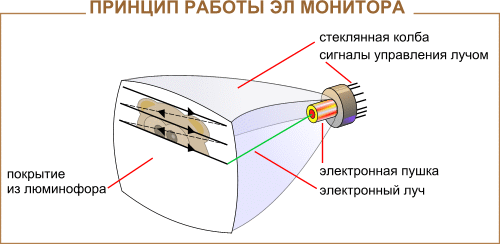
Один из самых больших недостатков лучевых мониторов вредное
воздействие на здоровье человека. При длительной работе и несоблюдении
правил техники безопасности ухудшается зрение, возникают головные боли,
бессонница.
На пользователя попадают вредные лучи, экран слегка мерцает,
электронная пушка съедает кислород в комнате.
Жидкокристаллические мониторы
Экран этого монитора представляет собой матрицу, каждый элемент
которой жидкий кристалл (как в электронных часах).
Кристаллы сами не светятся, они освещаются специальными лампами. Под
действием электрических сигналов кристаллы меняют свои оптические
свойства, моделируя на экране элементы изображения.
Принцип работы жидкокристаллического монитора показан на рисунке:
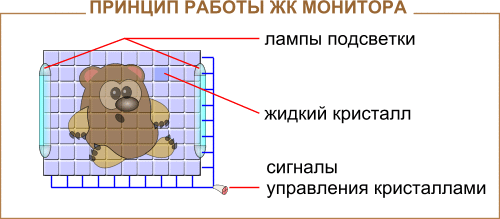
К достоинствам этих мониторов, прежде всего, следует отнести отсутствие
вредного излучения, мерцания экрана, сжигания кислорода в помещении.
Приятными качествами являются малый вес, малая толщина (можно вешать на
стену) и небольшое потребление электроэнергии (могут питаться от
батарейки или небольшого аккумулятора).
Цена, в два раза большая цены лучевых мониторов, объясняется сложностью
процесса изготовления.
Цветопередача и яркость этих мониторов зависит от угла зрения. Если
смотреть на монитор сбоку, сверху или снизу, экран тускнеет. Не всегда
монитор успевает перерисовывать на экране быстрые движения, и они
получаются немного смазанными.
Следует отметить, что развитие технологий происходит очень быстро и,
возможно, в момент чтения этих строк, жидкокристаллические мониторы уже
освободились от указанных выше недостатков.
Газоплазменные мониторы
Экран этих мониторов, как и жидкокристаллических, содержит матрицу, но
ячейки заполнены не жидкими кристаллами, а газовой смесью. Газ светится
под воздействием электрического тока (плазменный разряд). Примерно
так же работают лампы дневного света.
Принцип работы газоплазменного монитора показан на рисунке:
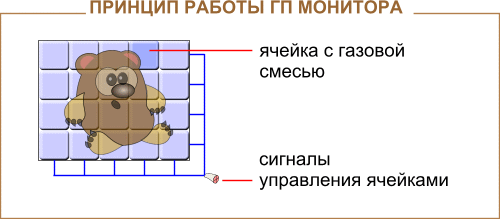
Плазменные мониторы это, как правило, мониторы с тонким, но
очень большим экраном (40 и больше дюймов по диагонали).
Дело в том, что газовая ячейка не может быть пока такой же маленькой,
как жидкокристаллическая. Смотреть на такие мониторы нужно с приличного
расстояния, иначе будет заметна клетчатая структура экрана.
Плазменные мониторы используются сейчас в основном для показа
компьютерного изображения большой аудитории и в дорогих телевизорах
(домашних кинотеатрах).
На плазменных мониторах изображение получается очень высокого качества,
и оно не зависит (как у жидкокристаллических) от угла зрения. Сбоку,
снизу, сверху картинка видна одинаково хорошо.
Плазменные мониторы, так же как и жидкокристаллические, безвредны
для зрения и здоровья в целом.
К положительным качествам можно добавить быструю перерисовку экрана
(никакой смазанности движений).
К сожалению, плазменные мониторы пока слишком дороги. Их цена превышает
стоимость жидкокристаллических собратьев в несколько раз.
Существенным недостатком плазменного монитора является высокая
потребляемая мощность (в несколько раз выше, чем у лучевого).
Наконец, у плазменных мониторов сравнительно небольшой срок службы
(5-10 лет). Это связано с довольно быстрым выгоранием элементов,
свойства которых быстро ухудшаются, и экран становится менее ярким.